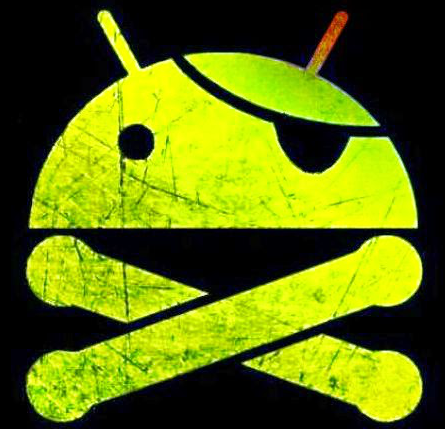 Jusqu’à il n’y a pas si longtemps, j’étais assez réticente à l’idée d’avoir un smartphone. Ceci était principalement dû à tous les problèmes de vie privée que cela peut engendrer. En particulier, pour pouvoir utiliser une app, il faut souvent accepter que cette dernière accède à tout un tas de données du téléphone, souvent inutiles à son bon fonctionnement. Par exemple, certaines apps “lampe-torche” (Brightest Flashlight Free ou encore Flashlight) ont l’audace de demander l’accès à l’identifiant du smartphone et aux informations relatives aux appels. Ou encore l’app SNCB/NMBS demande à pouvoir lire le journal d’appels du téléphone.
Jusqu’à il n’y a pas si longtemps, j’étais assez réticente à l’idée d’avoir un smartphone. Ceci était principalement dû à tous les problèmes de vie privée que cela peut engendrer. En particulier, pour pouvoir utiliser une app, il faut souvent accepter que cette dernière accède à tout un tas de données du téléphone, souvent inutiles à son bon fonctionnement. Par exemple, certaines apps “lampe-torche” (Brightest Flashlight Free ou encore Flashlight) ont l’audace de demander l’accès à l’identifiant du smartphone et aux informations relatives aux appels. Ou encore l’app SNCB/NMBS demande à pouvoir lire le journal d’appels du téléphone.
Malgré cela, j’ai quand même franchi le cap il y a un an environ. Il faut bien avouer, avec le recul, que ce petit appareil m’est devenu très utile très rapidement ! Mais ne souhaitant pas me ruiner ou y mettre l’équivalent du prix d’un laptop convenable, je me suis rabattue vers une gamme moyenne de smartphones Android dont le prix tourne autour de 150€. J’ai adhéré directement au produit. Pourquoi ai-je attendu si longtemps pour avoir un smartphone ? Et pour seulement 150€ ? La réponse à cette dernière question est arrivée au bout de quelques mois…
Pour 150€, mon smartphone a une très petite capacité de stockage
Officiellement 4Go, mais en pratique cette mémoire est partitionnée :
- 2,35Go de stockage interne que je peux réellement utiliser pour télécharger de nouvelles apps ou encore stocker mes photos ou ma musique,
- 1,65Go de stockage téléphone qui est réservé au système (comprenez donc bloqué/inaccessible pour moi).
Très vite, je me suis rendue compte que ces 2,35Go de stockage interne n’allaient pas suffire, même lorsque j’ai rajouté une carte SD de 32Go sur laquelle j’ai transféré toutes mes photos et toute ma musique. Pourquoi ? D’abord parce que de ces 2,35Go, le système Android occupe déjà 1,52Go : ce qui fait qu’il ne me reste en réalité que 0,83Go pour mes apps. Et puis tout simplement parce que beaucoup d’apps ne peuvent pas être déplacées sur la carte SD, ou ne peuvent tout bonnement pas être désinstallées (p.ex. les apps de Google comme Gmail ou Google+). Le premier frein à cela vient souvent des développeurs : ils condamnent leurs apps à être uniquement installées sur le téléphone, ne créant ainsi aucun dysfonctionnement ou perte de widget. Le deuxième frein vient du constructeur du téléphone ou du créateur du système d’exploitation : il pré-installe ses propres apps, qui ne peuvent être que déactivées mais pas désinstallées complètement pour des raisons évidentes de marketing. Or ces apps qui sont un peu condamnées à rester sur mon smartphone sont souvent les plus gourmandes en espace telles que Gmail, Facebook, LinkedIn, Twitter.
Ce problème d’espace ne pouvait plus durer dans mon cas : à chaque fois que je souhaitais mettre à jour une app, mon téléphone me retournait une erreur disant qu’il n’y avait pas assez d’espace sur mon smartphone pour faire la mise à jour ! Après un petit temps d’investigation, j’ai pu me rendre compte qu’il était possible de faire quelque chose pour résoudre mon problème. Première étape : rooter mon smartphone.
Ca veut dire quoi “rooter son smartphone” ?
Quand on achète un smartphone Android ou iPhone, on est un simple utilisateur du téléphone et de son système d’exploitation (p.ex. Android Jelly Bean 4.2, Android KitKat 4.4, Apple iOS 8) avec un accès très limité à leurs capacités. Or comme dans tout système d’exploitation (sur PC ou sur smartphone), il existe un “super-utilisateur”, appelé root, SuperUser, ou encore SU, qui possède tous les droits administrateur sur la machine. Le root d’un smartphone Android (ou jailbreak d’un iPhone) est l’opération par laquelle un simple utilisateur peut acquérir ce statut de super-utilisateur sur son smartphone.
Il est loin le temps où il fallait suivre toute une procédure très longue et très technique pour réaliser cette opération. Maintenant, il existe plusieurs logiciels gratuits qui permettent de rooter son smartphone en quelques minutes. Soit ces logiciels sont installés sur un PC et interagissent avec le smartphone quand celui-ci est raccordé en USB sur le PC, soit ils sont téléchargés sous forme d’app directement sur le smartphone. La majorité de ces logiciels se basent sur l’exploitation d’une vulnérabilité (manœuvre communément appelée “exploit”) du firmware (i.e. logiciel embarqué permettant à un appareil de fonctionner) du smartphone. Une fois la vulnérabilité exploitée, ces logiciels vont généralement installer sur le smartphone une app telle que SuperSU ou SuperUser qui permet de gérer les permissions accordées aux différentes apps. Pour ma part, j’ai utilisé la façon la plus simple qui était compatible avec mon smartphone, c’est-à-dire j’ai utilisé l’app Framaroot en suivant la démarche illustrée dans la figure ci-dessous :
- Tout d’abord, il faut autoriser l’installation d’applications issues de sources inconnues, car Framaroot ne se trouve pas sur le Google Play Store (ce dernier est considéré comme seule source sûre par Android).
- Ensuite il faut télécharger Framaroot, le lancer, et choisir 1. une action (“install SuperSU” dans mon cas) et 2. un exploit.
- Lorsqu’un des exploits proposés a fonctionné, alors il faut redémarrer le smartphone pour finaliser le root.
Et voilà, le tour était joué pour moi ! L’icone de SuperSU apparaissait alors dans mes apps, prouvant que le root avait bel et bien fonctionné. Rooter son smartphone ouvre bien sûr tout un tas d’opportunités étant donné que l’utilisateur n’a plus aucune restriction. Mais comme l’a dit un homme très sage, “un grand pouvoir implique de grandes responsabilités”.
Les mésaventures de mon root
Pour profiter du root d’un smartphone, il est recommandé d’installer une app qui permet une maîtrise complète de la gestion du téléphone. Pour ma part, je me suis dirigée vers Titanium Backup, réputée comme l’une des meilleures apps de gestion. En effet, celle-ci me permet aussi bien de gérer les moindres apps de mon smartphone que de sauvegarder toutes mes données.
Cette deuxième option aide en réalité à reconfigurer tout son smartphone sans perdre toutes ses données utilisateurs (p.ex. le compte Google, les mots de passe Wi-Fi, les préférences de certaines apps). En reconfigurant son smartphone, on peut décider par exemple d’installer une nouvelle version d’Android (officielle) ou une version que des bidouilleurs ont confectionnée pour la communauté. Je n’ai pas encore exploité cette deuxième option, mais ce sera la prochaine étape si je ne suis plus satisfaite de mon téléphone.
Je me suis donc concentrée sur la gestion des apps de mon smartphone. J’ai donc pu me débarrasser de toutes les apps dont je ne me servais jamais telles que Facebook, Google+, Google Play Livres. Ceci m’a fait gagner un peu de capacité de stockage interne, mais clairement pas assez pour en être totalement satisfaite. J’ai alors un peu plus regardé dans les options proposées par Titanium Backup. J’ai trouvé l’option “Intégrer les mises à jour apps système dans la ROM” : Titanium Backup explique que les mises à jour de certaines apps comme Gmail n’écrasent pas l’ancienne version qui se trouve sur le smartphone et grignotent alors l’espace de stockage interne. On se retrouve alors avec deux versions d’une même app, dont une qui est donc obsolète. Avec l’option proposée par Titanium Backup, il est donc possible de forcer cet écrasement, de se débarrasser de la version obsolète, et de gagner de l’espace.
Malheureusement en procédant à cette manipulation, les apps concernées ne fonctionnaient plus du tout, et mon smartphone est rentré dans une boucle infinie de manipulations dans laquelle je n’arrivais pas à me sortir. Après un redémarrage forcé de l’appareil (cf. “have you tried turning it off and on again?”), la boucle est réapparue. Après quelques tentatives désespérées, je me suis résolue à faire un hard reset (i.e. manipulation permettant de revenir aux valeurs d’usine de l’appareil) de mon smartphone.
Points positifs de cette opération : mon smartphone était toujours rooté et presque aucune app n’était installée. J’ai donc pu directement re-télécharger Titanium Backup, désinstaller les apps dont je n’avais toujours pas besoin, et finalement installer les apps que je souhaitais. Point très positif de cette opération : j’ai installé directement les dernières versions des apps, évitant ainsi d’avoir plusieurs versions sur mon smartphone pour rien. Et cela m’a permis de récupérer plus de la moitié de capacité de stockage interne ! Comme point négatif de cette opération, j’ai dû tout reconfigurer. Bien sûr, cela aurait pu être évité si j’avais fait une sauvegarde avec Titanium Backup au préalable. Ma musique et mes photos étant sur ma carte SD, les seules données que j’ai perdues sont les SMS/MMS. En soit rien de grave et tout est rentré dans l’ordre, ouf !
Pour aller plus loin
Depuis le reset de mon smartphone, le stockage interne continue de diminuer petit à petit. Ceci est principalement dû aux mises à jour des apps, qui sont inévitables au final si on veut protéger au maximum son smartphone. En farfouillant encore un peu plus, j’ai trouvé qu’il est possible d’étendre mon stockage téléphone utilisable en repartitionnant la mémoire du téléphone. Je me lancerai certainement dans ces nouvelles manipulations quand ma patience avec mon smartphone aura de nouveau atteint ses limites.
Ce que je retiens de mes aventures et mésaventures sur Android, c’est que mes erreurs et mauvaises manipulations m’auront beaucoup appris de cette technologie. A retenir aussi : le root permet de faire des choses extraordinaires, mais peut aussi bricker (i.e. rendre inutilisable) un smartphone lorsque l’utilisateur n’est pas expert. Donc à manipuler avec précaution…


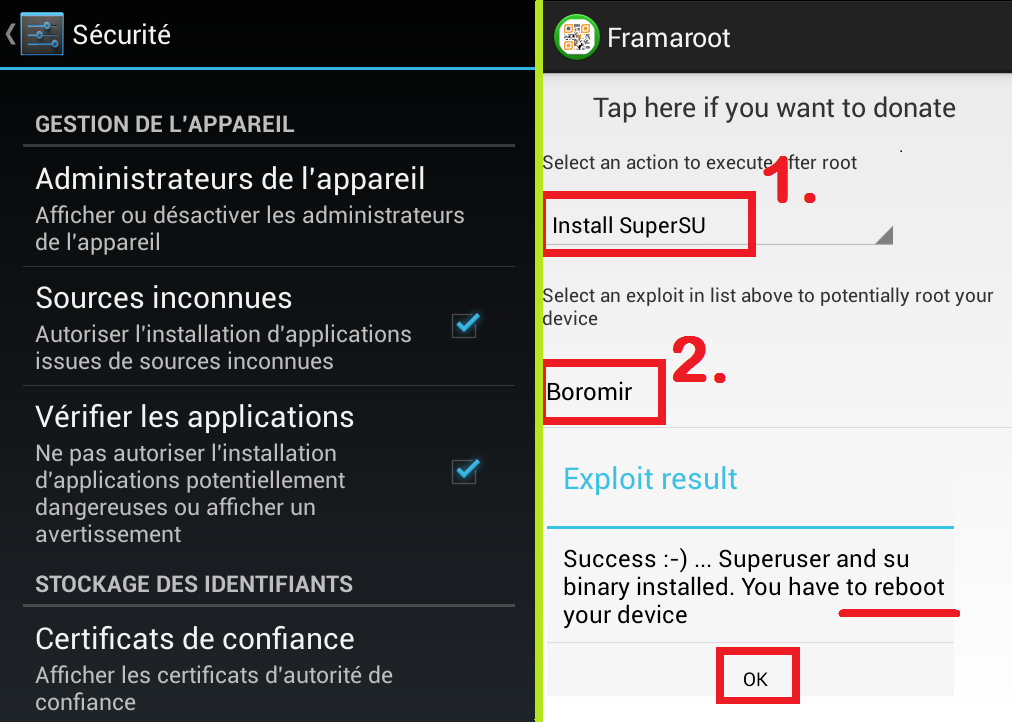
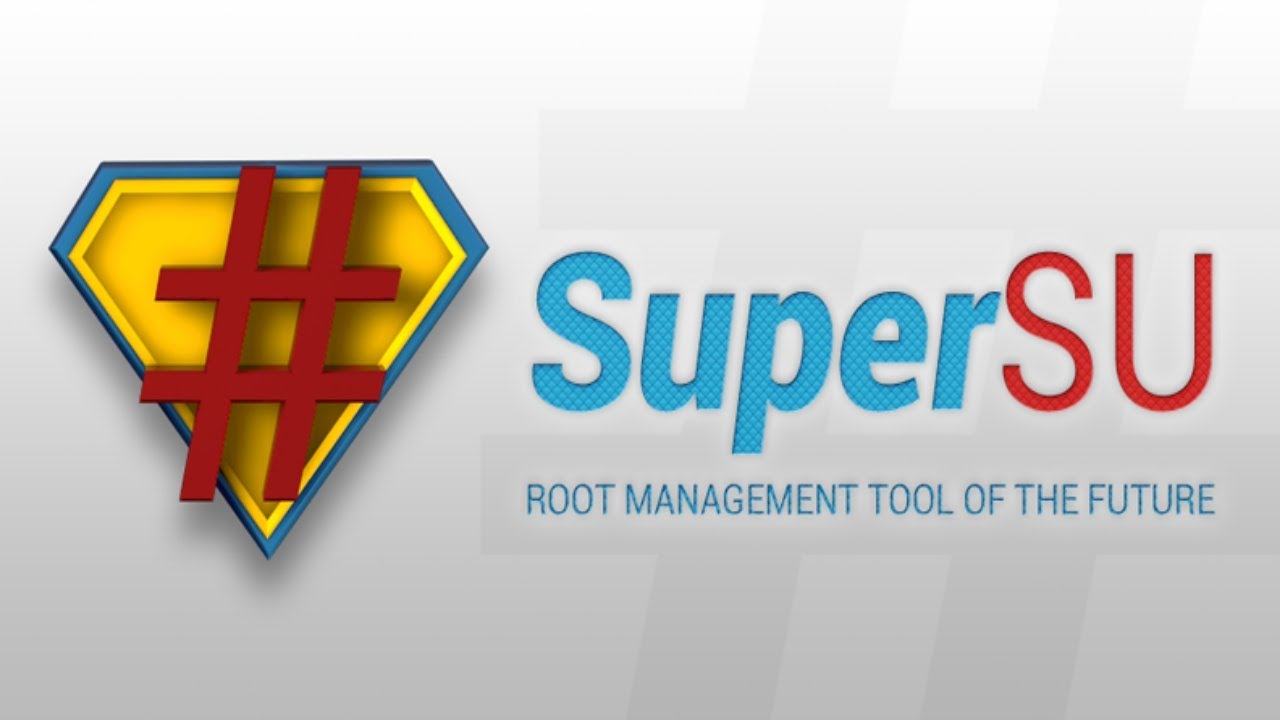
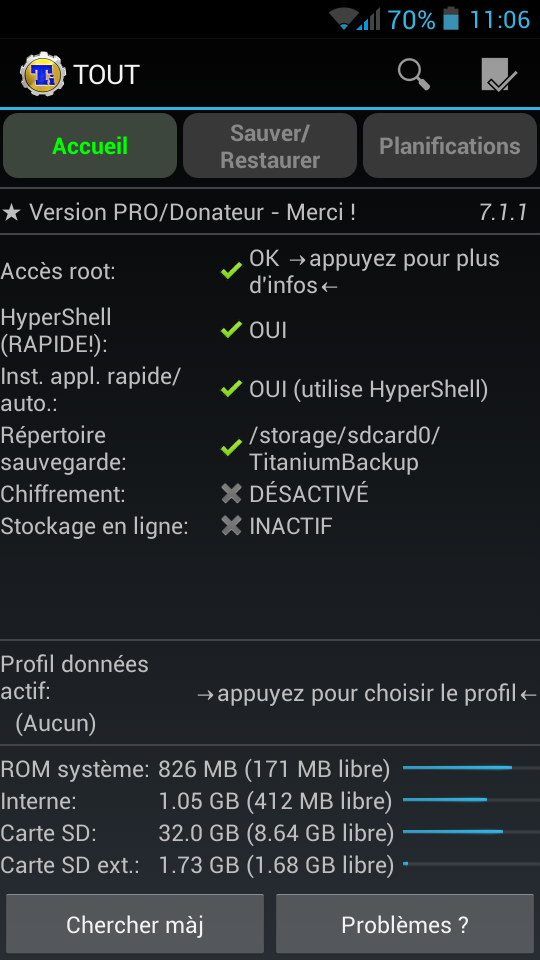
Leave a Reply